平时,我们的电脑可能会借给别人使用,但是拿回来后发现电脑出现了许多新的软件,这样每次自己还需要卸载,非常地麻烦。那么,有没有可以设置系统禁止安装任何软件呢?今天通
平时,我们的电脑可能会借给别人使用,但是拿回来后发现电脑出现了许多新的软件,这样每次自己还需要卸载,非常地麻烦。那么,有没有可以设置系统禁止安装任何软件呢?今天通过Win7系统教大家详细的操作方法,一起来看看。
win7禁止安装软件详细操作过程:
1、在桌面上右键单击“计算机”或者“我的电脑”,使用“管理”功能。
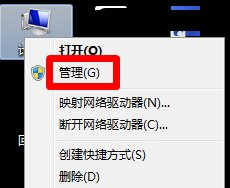
2、在计算机管理中选择使用“服务和应用程序”中的“服务”项。
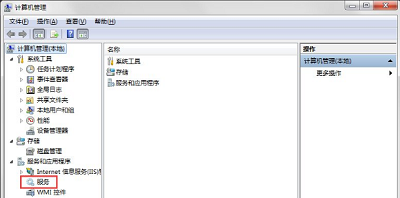
3、在界面中间的“服务”程序中找到“windows installer”项,右键弹出菜单,选择“属性”功能。
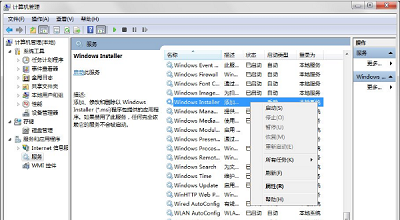
4、打开它的属性设置,现在,我们点开“启动类型”,选择其中的“禁用”,并确定。
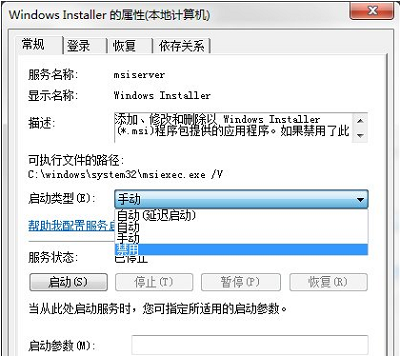
5、我们还可以在注册表中进行修改哦,运行“gpedit.msc”打开组策略。
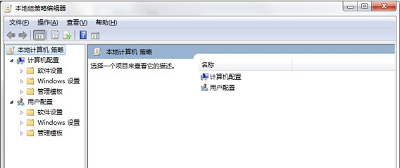
6、接着,选择“计算机配置”——“管理模块”——“windows组件”——“windows installer”。
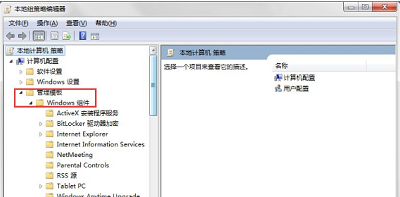
7、双击“禁用windows installer”。
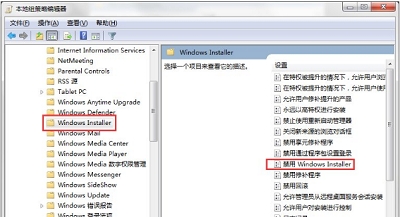
8、在新的窗口中,找到其中的选择已启用,确定更改。

9、并将禁止用户安装按照刚才的这个installer设置一样进行设置。
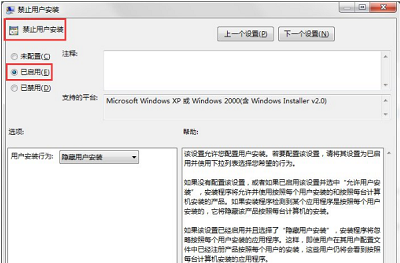
不过在设置之前建议询问一下朋友会不会下载软件需要工作,因为一旦禁用了,那么就下不了软件,朋友也无法下载软件办公。
相关文章推荐:
Windows10蓝屏代码video_scheduler_internel_error处理方法
没鼠标怎么用键盘控制鼠标 电脑键盘怎么代替鼠标
Windows xp系统备份文件怎么还原 如何一键还原
Win10升级助手无法运行怎么处理 有什么方法搞定
